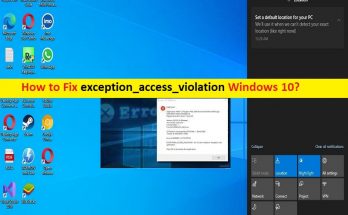
例外_access_violationWindows10を修正する方法[手順]
例外_access_violationWindows10を修正するためのヒント: ゲームのプレイ中またはアプリケーションの実行中にWindows10でexception_access_violationが発生している場合は、解決策に適しています。ここでは、exception_access_violationWindows10を修正する方法に関する簡単な手順/方法を紹介します。ディスカッションを始めましょう。 「Windows10のexception_access_violationエラー」: exception_access_violationエラーは、Windows10/8/7またはWindows11OSベースのデバイスを含むすべてのWindowsOSバージョンで発生したMicrosoftWindows固有のエラーです。このエラーは、0xc0000005などのいくつかのエラーコードで表示されます。 exception_access_violationエラーは通常、Windows 10コンピューターでJava、Visual Studio、World of Warships、Overwatch、Minecraftなどの特定のゲーム/アプリケーションを起動してプレイ/実行すると表示されます。この問題は、何らかの理由でWindowsコンピューターで特定のゲーム/アプリケーションを起動および実行できないことを示しています。 このエラーは、デバイスにインストールされている破損した/問題のあるソフトウェアによって引き起こされる可能性があり、メモリが破損することになります。 exception_access_violationエラーは、起動しようとしているソフトウェアの一部が保護されたメモリロケーションにアクセスしようとしている可能性があり、保護のためにアクセスが拒否されたことを意味します。このエラーは、コンピュータでJavaおよびJavaに関連するソフトウェア/プログラムを使用している場合に発生する可能性があります。エラーの原因となっているプログラム/アプリケーションに関連する重要なファイルが削除されるか、正しいパスから移動されます。 この問題の背後にあるもう1つの考えられる理由は、コンピューターにインストールされているサードパーティのウイルス対策/ファイアウォールプログラムのインターフェイスである可能性があります。修正するために、コンピュータでウイルス対策/ファイアウォールプログラムを一時的に無効にすることができます。私たちの指示で問題を修正することが可能です。解決策を探しましょう。 例外_access_violationWindows10を修正する方法は? 方法1:「PC修復ツール」で「exception_access_violation」エラーを修正する 「PC修復ツール」は、BSODエラー、DLLエラー、EXEエラー、プログラム/アプリケーションの問題、コンピューター内のマルウェアやウイルスの感染、システムファイルやレジストリの問題、その他のシステムの問題を数回クリックするだけで簡単かつ迅速に見つけて修正する方法です。 。 PC修復ツールを入手する 方法2:データ実行防止例外リストにプログラムを追加する 問題の原因となっているプログラムをデータ実行防止例外リストに追加して修正することができます。 ステップ1:Windowsサーチボックスを介してWindows PCで[コントロールパネル]を開き、[システムとセキュリティ]>[システム]>[システムの詳細設定]に移動し、[詳細設定]タブをクリックします ステップ2:[パフォーマンス]の下の[設定]をクリックし、[データ実行防止]タブを開きます ステップ3:データ実行防止がオンになっている場合は、[追加]ボタンをクリックします。ここで、exception_access_violationエラーを返すプログラムの.exeファイルを見つけます。プログラムが除外リストに追加されたら、[適用]>[OK]ボタンをクリックして変更を保存します。 ステップ4:完了したら、コンピューターを再起動して、問題が解決したかどうかを確認します。 方法3:ハードウェアとデバイスのトラブルシューティングを実行する Windowsに組み込まれているハードウェアとデバイスのトラブルシューティングで問題を解決できます。やってみよう。 ステップ1:Windows検索ボックスを介してWindows PCで[設定]アプリを開き、[更新とセキュリティ]>[トラブルシューティング]に移動します ステップ2:[ハードウェアとデバイス]のトラブルシューティングツールを見つけて選択し、[トラブルシューティングツールの実行]ボタンをクリックし、画面の指示に従ってトラブルシューティングを終了します。終了したら、問題がないかどうかを確認します。 方法4:UACを無効にする …
例外_access_violationWindows10を修正する方法[手順] Read More